MFC-T910DW
Întrebări frecvente şi depanare |
Cum pornesc expertul scaner și aparat foto în Windows Vista/ Windows 7?
Sistemul de operare Windows Vista/ Windows 7 include Expertul scaner și aparat foto. Acest software vă permite să scanaţi documente şi apoi să le salvaţi ca JPEG, TIFF sau în alte formate de fişier acceptate. Pentru a accesa expertul scaner şi aparat foto, efectuaţi paşii următori:
SECŢIUNEA I: Creaţi o comandă rapidă pentru expertul scaner și aparat foto
- Faceţi clic pe butonul WINDOWS/START.
- Căutaţi cuvântul cheie WIAACMGR.
Asiguraţi-vă că aţi introdus corect cuvântul cheie. Vă recomandăm să copiaţi şi să lipiţi textul pentru a evita greşelile de ortografie.
- Faceţi clic dreapta pe rezultatul căutării WIAACMGR.
- Selectaţi SEND TO.
- Faceţi click pe DESKTOP (CREATE SHORTCUT).
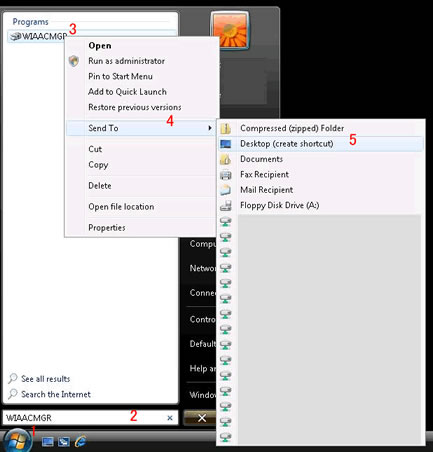
SECŢIUNEA II: Scanaţi cu ajutorul expertului scaner și aparat foto
- Faceţi dublu click pe WIAACMGR SHORTCUT.
- Dacă aveţi mai multe dispozitive de imagistică instalate pe calculator, selectaţi scanerul şi faceţi clic pe OK.
- Dacă nu puteţi găsi pictograma pentru scaner, driverul pentru scaner nu este instalat. Mergeţi la secţiunea Descărcări şi descărcaţi şi instalaţi cel mai recent driver pentru scaner.
- Pentru a utiliza funcţia de scanare în reţea, trebuie să configuraţi echipamentul Brother pentru un mediu de reţea peer-to-peer. Funcţia de scanare în reţea nu funcţionează într-un mediu de reţea partajat.
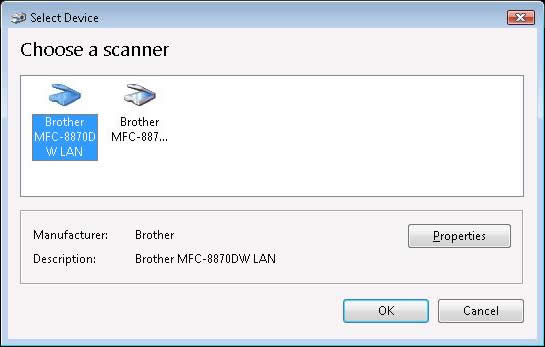
- Selectaţi opţiunile de scanare pe scaner şi în Expertul scaner și aparat foto, după care faceţi clic pe SCAN.
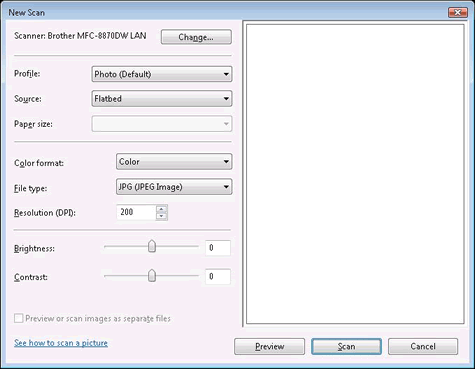
- Odată ce procesul de scanare este finalizat, vi se va solicita ETICHETAREA imaginii scanate. Etichetarea imaginii vă ajută să căutaţi fişierele în viitor. Acest lucru este opţional şi îl puteţi omite.
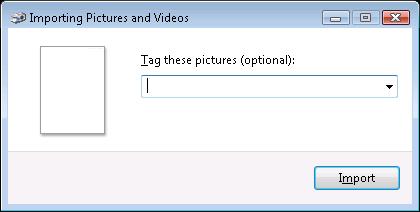
- Apăsaţi pe IMPORT.
Pentru utilizatorii de Windows Vista:
Fişierul scanat se va deschide în Windows Photo Gallery. Pentru a accesa ulterior galeria de imagini Windows, faceţi clic pe WINDOWS/START -> (ALL) PROGRAMS -> WINDOWS PHOTO GALLERY.
Pentru utilizatorii de Windows 7:
Fişierul scanat se va deschide în Libraries. Pentru a accesa Libraries mai târziu, faceţi clic pe WINDOWS/START -> Pictures.

Dacă nu aţi primit răspuns la întrebarea dumneavoastră, aţi verificat celelalte întrebări frecvente?
Dacă aveţi nevoie de asistenţă suplimentară, vă rugăm să contactaţi serviciul de asistenţă clienţi Brother:
Modele asociate
DCP-110C, DCP-115C, DCP-117C, DCP-130C, DCP-135C, DCP-145C, DCP-150C, DCP-1510E, DCP-1512E, DCP-1610WE, DCP-1622WE, DCP-165C, DCP-195C, DCP-330C, DCP-350C, DCP-357C, DCP-365CN, DCP-375CW, DCP-385C, DCP-395CN, DCP-540CN, DCP-560CN, DCP-585CW, DCP-6690CW, DCP-7010, DCP-7010L, DCP-7030, DCP-7040, DCP-7045N, DCP-7055, DCP-7055W, DCP-7057, DCP-7060D, DCP-7065DN, DCP-7070DW, DCP-770CW, DCP-8020, DCP-8040, DCP-8060, DCP-8065DN, DCP-8070D, DCP-8085DN, DCP-8110DN, DCP-8250DN, DCP-9010CN, DCP-9015CDW, DCP-9020CDW, DCP-9040CN, DCP-9042CDN, DCP-9045CDN, DCP-9055CDN, DCP-9270CDN, DCP-B7500D, DCP-B7520DW, DCP-J100, DCP-J105, DCP-J125, DCP-J132W, DCP-J140W, DCP-J152W, DCP-J315W, DCP-J4110DW, DCP-J4120DW, DCP-J515W, DCP-J525W, DCP-J552DW, DCP-J715W, DCP-J725DW, DCP-J925DW, DCP-L2500D, DCP-L2512D, DCP-L2520DW, DCP-L2532DW, DCP-L2540DN, DCP-L2552DN, DCP-L2560DW, DCP-L5500DN, DCP-L6600DW, DCP-L8400CDN, DCP-L8410CDW, DCP-L8450CDW, DCP-T300, DCP-T310, DCP-T500W, DCP-T510W, DCP-T700W, DCP-T710W, MFC-1810E, MFC-1910WE, MFC-210C, MFC-215C, MFC-235C, MFC-240C, MFC-250C, MFC-260C, MFC-290C, MFC-295CN, MFC-3220C, MFC-3240C, MFC-3320CN, MFC-3420C, MFC-3820CN, MFC-410CN, MFC-425CN, MFC-440CN, MFC-465CN, MFC-4820C, MFC-490CW, MFC-5440CN, MFC-5460CN, MFC-5490CN, MFC-580, MFC-5895CW, MFC-590, MFC-6490CW, MFC-6890CDW, MFC-7320, MFC-7360N, MFC-7420, MFC-7440N, MFC-7460DN, MFC-7820N, MFC-7840W, MFC-790CW, MFC-8220, MFC-8370DN, MFC-8380DN, MFC-8420, MFC-8440, MFC-8460N, MFC-8510DN, MFC-8520DN, MFC-8840D, MFC-8860DN, MFC-8880DN, MFC-890, MFC-8950DW, MFC-9070, MFC-9120CN, MFC-9140CDN, MFC-9160, MFC-9180, MFC-9320CW, MFC-9340CDW, MFC-9420CN, MFC-9440CN, MFC-9450CDN, MFC-9460CDN, MFC-9660, MFC-9760, MFC-9840CDW, MFC-9880, MFC-9970CDW, MFC-B7710DN, MFC-B7715DW, MFC-J200, MFC-J220, MFC-J2330DW, MFC-J3530DW, MFC-J3930DW, MFC-J430W, MFC-J4410DW, MFC-J4420DW, MFC-J4510DW, MFC-J4620DW, MFC-J470DW, MFC-J5320DW, MFC-J5620DW, MFC-J5720DW, MFC-J5910DW, MFC-J625DW, MFC-J6510DW, MFC-J6520DW, MFC-J6910DW, MFC-J6920DW, MFC-L2700DN, MFC-L2700DW, MFC-L2712DN, MFC-L2712DW, MFC-L2720DW, MFC-L2732DW, MFC-L2740DW, MFC-L5700DN, MFC-L5750DW, MFC-L6800DW(T), MFC-L6900DW(T), MFC-L6950DW, MFC-L8650CDW, MFC-L8690CDW, MFC-L8850CDW, MFC-L8900CDW, MFC-L9550CDW(T), MFC-L9570CDW(T), MFC-T910DW
